飞书表格根据内容自动调整高度和宽度的方法
时间:2023-07-13 14:30:41作者:极光下载站人气:3929
很多小伙伴在日常工作中都会用到飞书软件,在这款软件中,我们可以和同事进行语音、文字以及线上视频会议交流,还可以实时传输文档。在飞书的云文档页面中,我们可以创建新的文档,也可以对接收到的文档进行编辑。在编辑表格文档时,如果文档中出现了文字无法显示完全的情况,我们可以选中整个表格,然后在“菜单”选项的下拉列表中点击“格式”选项,最后在列表中再点击“行高自适应”和“列宽自适应”选项即可。有的小伙伴可能不清楚具体的操作方法,接下来小编就来和大家分享一下飞书表格根据内容自动调整高度和宽度的方法。
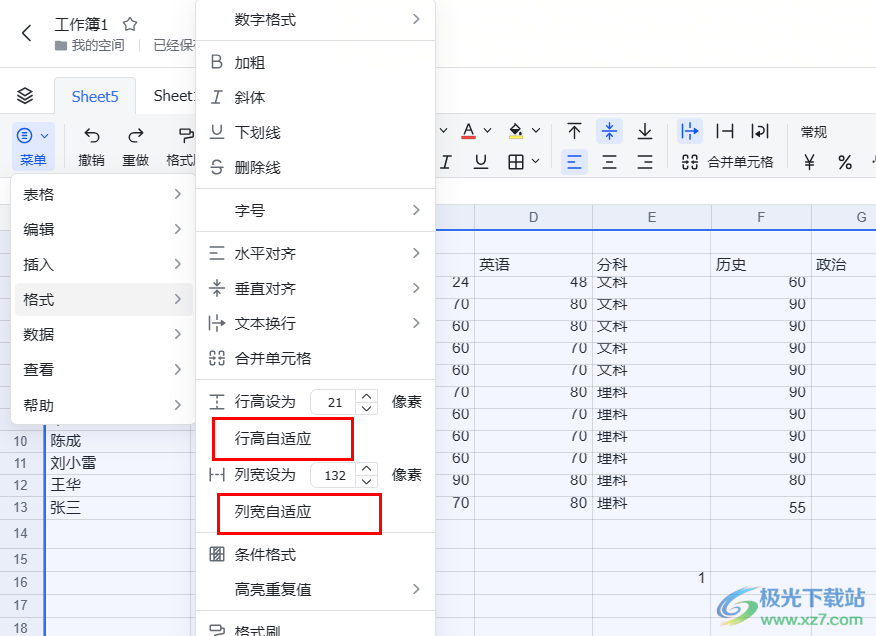
方法步骤
1、第一步,我们先在电脑中打开飞书软件,然后在软件的左侧列表中点击打开“云文档”选项
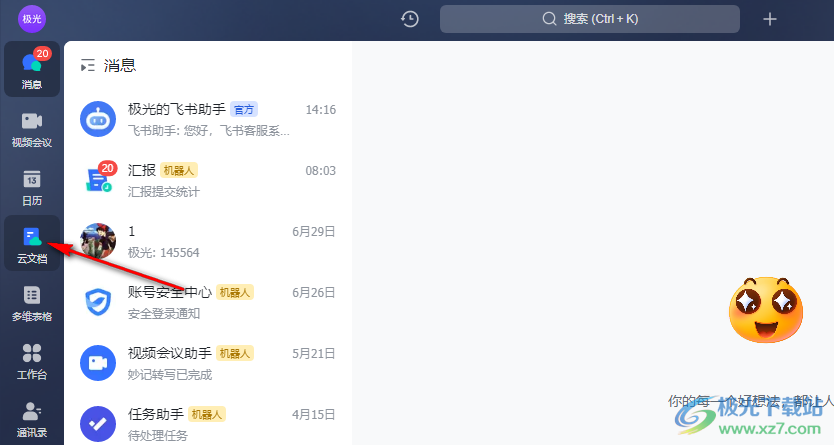
2、第二步,进入云文档页面之后,我们在该页面中找到自己需要编辑表格文档,点击打开该文档
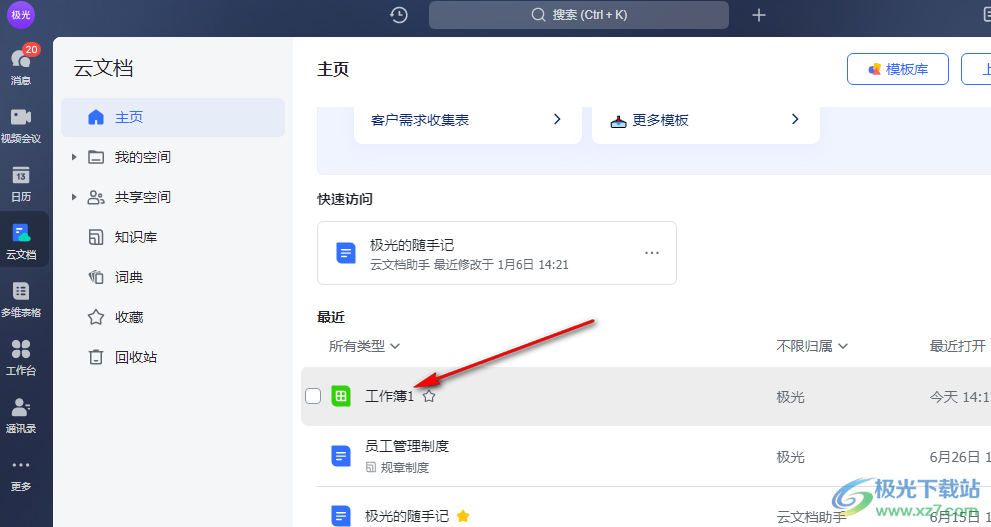
3、第三步,进入文档编辑页面之后,我们在该页面中点击表格左上角的图标全选表格,然后打开“菜单”工具
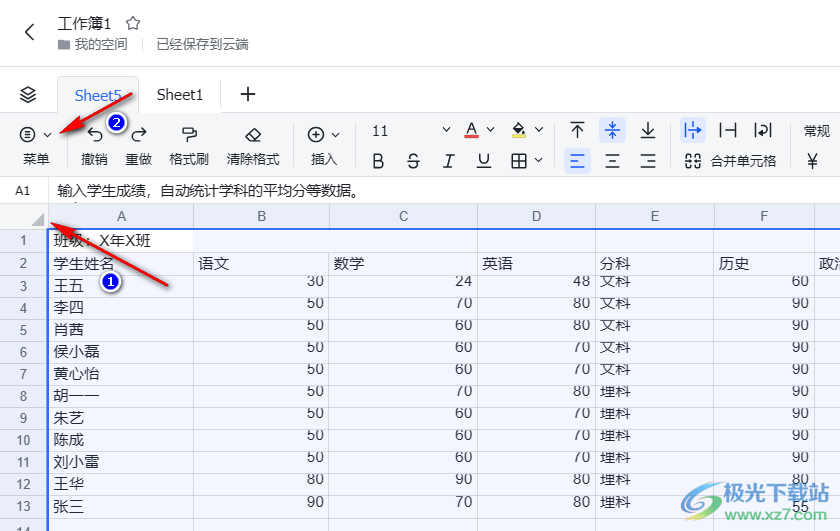
4、第四步,打开菜单工具之后,我们在下拉列表中先点击“格式”选项,再点击“行高自适应”选项
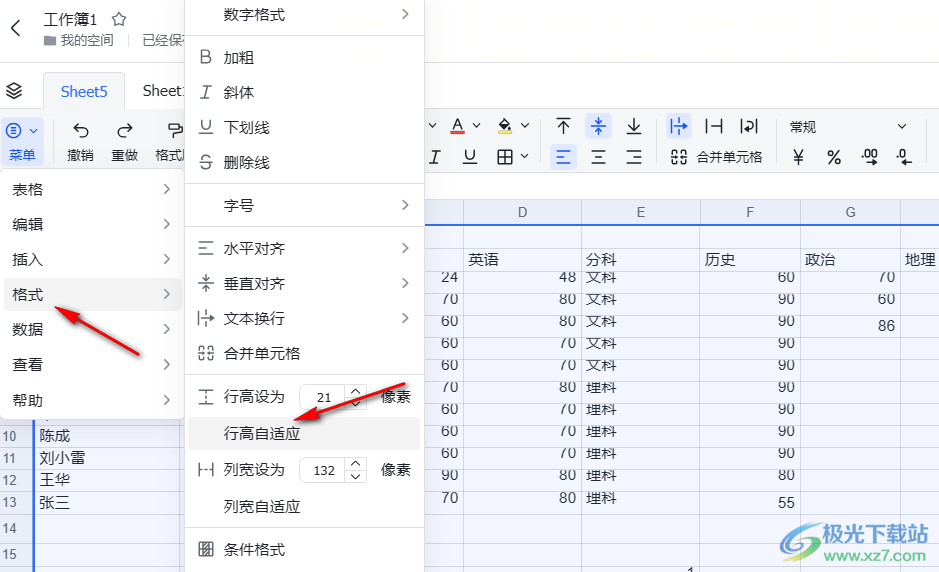
5、第五步,同样的操作,我们再打开一次格式选项,然后在菜单列表中点击“列宽自适应”选项即可
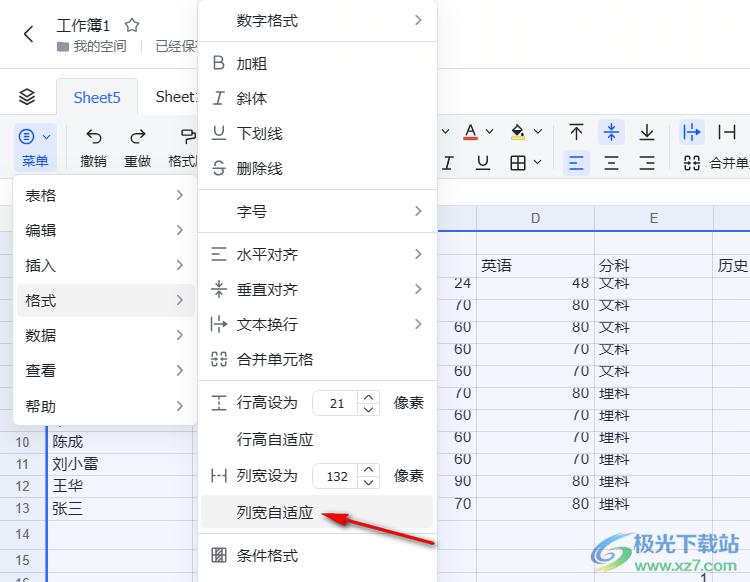
以上就是小编整理总结出的关于飞书表格根据内容自动调整高度和宽度的方法,我们在飞书的云文档页面中打开一个表格文档,然后在表格文档的编辑页面中全选表格,再打开“菜单”选项和“格式”选项,最后在菜单列表中点击选择“行高自适应”和“列宽自适应”选项即可,感兴趣的小伙伴快去试试吧。
[download]273332[/download]
相关推荐
热门阅览
- 1百度网盘分享密码暴力破解方法,怎么破解百度网盘加密链接
- 2keyshot6破解安装步骤-keyshot6破解安装教程
- 3apktool手机版使用教程-apktool使用方法
- 4mac版steam怎么设置中文 steam mac版设置中文教程
- 5抖音推荐怎么设置页面?抖音推荐界面重新设置教程
- 6电脑怎么开启VT 如何开启VT的详细教程!
- 7掌上英雄联盟怎么注销账号?掌上英雄联盟怎么退出登录
- 8rar文件怎么打开?如何打开rar格式文件
- 9掌上wegame怎么查别人战绩?掌上wegame怎么看别人英雄联盟战绩
- 10qq邮箱格式怎么写?qq邮箱格式是什么样的以及注册英文邮箱的方法
- 11怎么安装会声会影x7?会声会影x7安装教程
- 12Word文档中轻松实现两行对齐?word文档两行文字怎么对齐?
网友评论